PCの動きが遅いなら買い替えどきです【おすすめはBTOパソコン】

パソコンの動作が遅いのって、本当にツライですよね。
イライラもするし、仕事も捗らないし。
「パソコンの動作を速くする方法をいくら色々と試しても、改善しないー!」という事であれば、それはもう買い替えどきです。
パソコンを買い替えるなら、オススメはBTO(受注型生産)のパソコンです。
BTOのメーカーというと、「マウスコンピューター」か「ドスパラ」です。
僕は、元々東芝のダイナブックを使っていたのですが、マウスコンピューターのノートPCに買い替えてから、起動も動きもサクサクで、めちゃくちゃ感動しています。
あと、安かったです。

3年経った今でも、起動時間は30秒弱です。
リモートワークも増えた昨今、パソコンの動作が遅いのは致命的なので、今すぐ買い換えましょう。
買い替えるならBTO(受注生産方式)PCがオススメです

パソコンを買い替えるなら、絶対にBTO(受注生産方式)のPCが良いです。
なぜかというと、性能の割にめちゃくちゃ安いからです。
安さの理由は、受注生産することで、余分な在庫を抱えていないからです。
僕はTOSHIBAのダイナブックから、「マウスコンピューター」のノートPCに換えました。
他社メーカーで、同程度の性能のパソコンを買った場合の、7~8割の価格で購入できました。
なので、パソコンを買うならBTO(受注清算方式)がオススメです。
パソコンの選び方【4つ】

パソコンの選び方って難しく感じますよね。
僕が新しいパソコンを選んだ時の検討項目は、以下の4つです。
2.内画面のサイズは何インチか
3.CPUのレベル
4.メモリ容量
ひとつずつ解説していきます。
デスクトップ型かノート型か

デスクトップ型かノート型かは、用途によると思います。
家の中だけで、特定の場所だけでしか使わない場合は、デスクトップ型の方が性能が良いです。
持ち運ぶことが前提の場合は、当然ノート型パソコンです。
また、ノートパソコンを選んだとしても、次に出てくる「画面サイズ」によって、持ち運びが大変になる場合があります。
画面のサイズ

画面のサイズをどうするかは、使いたい用途によります。
| 13インチ以下 | 14インチ | 15インチ以上 | |
| 使用場所 | 頻回に外で使う | たまに外で使う | 自宅の中で使う、自宅の中で移動 |
| 使用用途 | ネットサーフィン | 書類作成 | 動画鑑賞 |
僕はPCで動画閲覧せず、こうやってブログを書いたり、仕事の書類を作ったりします。
そして、たまに外に持ち運びたいので、13.3インチのPCを使っています。
インチとは、画面の斜めの長さを表しています。
参考サイト>モニターのインチ数の調べ方 < パソコン買取&データ消去.com
1インチ=2.54cmです。
| インチ数 | cm |
| 12.1インチ | 約30.7 cm |
| 13.3インチ | 約33.8 cm |
| 14.0インチ | 約35.6 cm |
| 15.6 インチ | 約39.6 cm |
| 17.3 インチ | 約43.9 cm |
画面サイズが大きければ、動画などは観やすいですが、その分、重たくなるので持ち運びが大変です。
サイズが大きいと、カバンにも入りにくいですし。
ただ、あまり画面が小さいと、書類などは作成しにくいです。
特に、複数のソフトを使う場合は、画面が小さいと、開いたり閉じたりが面倒です。
なので、僕は自宅ではデュアルモニター(サブモニター)を使っています(下の写真)。
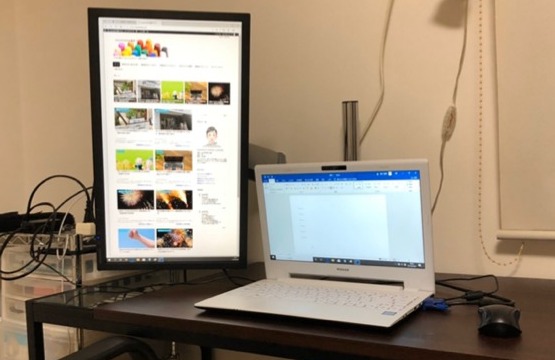
>デュアルモニターとモニターアームの選び方解説【初心者向け】
デュアルモニター(サブモニター)を使えば、左側でネット画面や他の書類を開きながら、右側に置いたパソコンの画面で文字を打ったりできます。
コピペや画像編集も楽です。
持ち運び用の小さめのPC+デュアルモニターが自分の中では最強だと思っています。
CPUのレベル

CPUとは、パソコンの脳みその部分です。
単純に「性能の良さ」と考えて良いと思います。
CPUで有名なのは「インテル」という会社です。
インテルの作るCPUのレベルを簡単に表した表が、下の表になります。
| CPU | 価格 | 処理速度 |
| Celeron(セレロン) | 安い | 低め |
| Pentium(ペンティアム) | 安い | 低め |
| Core i3 | 中 | 中 |
| Core i5 | 中 | 中 |
| Core i7 | 高い | 高め |
| Core i9 | 高い | 高め |
処理速度が速い方が、値段は当然高くなります。
もし、パソコンの動作速度とか処理速度が遅いのが嫌で、買い替えるのなら「Core i3」以上のCPUを選ぶべきです。
ただ、ゲームや動画編集などをされないのなら、Core i7やi9ほどの性能は不要と言われています。
参考サイト>CPUはどれがおすすめなのか?性能は使用目的に合ったものを | パソコン修理・サポートのドクター・ホームネットがお届けするコラム
メモリ容量

メモリの容量は、パソコンが作業する時の容量です。
よく、「机の広さ」として例えられます。
机が広ければ、作業が捗るし、机が狭ければ、作業しにくい(作業が遅い)ことに繋がります。
容量は、4GB・8GB・16GB・16GB×2(32GB)の4種類です。
正直なところ、
普通の使い方なら8GBで足りる
動画編集なら16GB欲しいかな
僕は、動画編集はしないけど、ワードとパワーポイントを同時に開いたり、画像を編集してからブログに貼り付けたりと、ソフトをいくつも開いて、同時進行することが結構あるので、8GBにしました。
あとは、メモリ容量と合わせて、知っておきたいのが「SSD」と「HDD」です。
パソコンが動作するとき、メモリ容量だけで収まり切らない処理する場合、「ページファイル」という、別の場所に情報がが一時保存されます。
ただ、この一時保存場所から情報を取り出してくるのに、時間がかかるのです。

今まではHDD(ハードディスクドライブ)を積んでいるパソコンが多かったのですが、熱を持ちやすく、処理速度が遅いです。
最近は、SSD(ソリッドステートドライブ)の方が主流になってきています。
SSDの方が、熱を持ちにくく、処理速度が速い分、まだ値段が少し高いです。
個人的には、多少値段が高くても、速度がサクサク動く方が良いので、256GBのSSDを使っています。
動作としては、3年経った今でもサクサク動きます。
オススメのPCは「マウスコンピューター」です

パソコンを買うなら、オススメは「マウスコンピューター」です。
最初にも言いましたが、BTO(受注生産方式)のパソコンは、性能の割に安いです。
そして、officeのソフト(ワードとかエクセルとか)を入れるかどうかも自分で決められます。
僕が今使っているのは、M-Book J350SNという機種です。
- 画面サイズ:13.3インチ(33.8cm)
- CPU:Core i5
- メモリ容量:8GB
- ストレージ:SSD256GB
コンパクトで軽くて持ち運びにも優れています。

暑さも2.3cmしかなくて、片手でヒョイっと持てちゃいます。

SSDなので動作もサクサクです。
思い切って買い替えてみて本当に良かったと思っています。
デザインもシンプルですし、本当に僕の好みに合っています。
パソコンを買い替えようと思っている人には必ず勧めています。
パソコンの選び方のまとめ

- ネットで紹介されている、パソコンの処理速度を改善させる方法を試しても改善しない場合は「買い替え時」です
- パソコンを買うなら、「BTO(受注生産方式)」のパソコンが安くてオススメ
- パソコンを選ぶときは「デスクトップ型かノート型か」「画面のサイズのインチ数」「CPUのレベル」「メモリ容量」の4項目で選ぶ
何を基にパソコンを選べば良いのか分からない人こそ、家電量販店に行かない方が良いです。
「分からないので教えてください」と店員さんに告げてしまえば、カモにされてしまいます。
もし家電量販店の売り場に居らっしゃる、各メーカーから派遣された人なら、自分のメーカーを勧めるでしょうし、もしその店舗の社員さんであれば、お店の売り上げに繋がるもの(高いもの)を勧めると思います。
(少なくとも、自分がデジカメの派遣販売員のバイトをしていた頃はそうでした笑)
でも、BTO(受注生産方式)なら、同じ性能のパソコンが、家電量販店で売られている7~8割の値段で購入できます。
上で紹介した4つの項目を基に、自分で選んだ方が、絶対に楽しいし絶対にお得です。




